Windows + R 키를 동시에 눌렀을 때 표시되는 실행 명령 상자는 큰 도움이 됩니다. 명령을 사용하여 여러 응용 프로그램을 여는 데 사용됩니다. 이전에 실행한 모든 명령을 기록에 저장하는 데 도움이 되는 기능이 있습니다. 이전에 실행한 명령을 기억하거나 다시 검색할 필요가 없습니다. 위 또는 아래 화살표 키를 사용하여 가져오기만 하면 됩니다. 그것이 얼마나 도움이 되고 시간을 절약해 주는지 생각해 보십시오. 그러나 실행 명령 상자가 기록을 저장하지 않는 이 문제가 있는 Windows 사용자는 거의 없습니다. 이 문제는 쉽게 해결할 수 있습니다. 이 기사에서는 이를 해결하는 다양한 방법을 살펴보겠습니다.
방법 1: Windows 설정 사용
1단계: 다음을 사용하여 Windows 설정 열기 윈도우 + 나 함께 키입니다. 클릭 개인화

광고
2단계: 나타나는 창에서 다음을 클릭합니다. 시작 왼쪽과 오른쪽에 ~할 수 있게 하다 그만큼 가장 많이 사용하는 앱 표시 토글 바를 켜서 옵션.
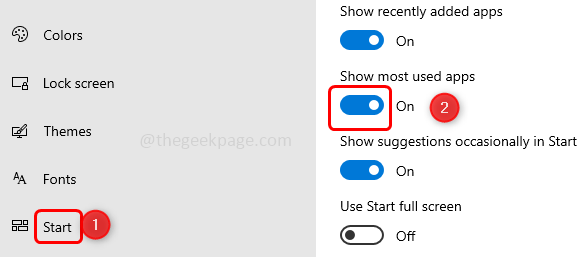
3단계: 가장 많이 사용하는 앱 표시 옵션이 회색으로 표시된 경우 다시 엽니다. 설정 사용 윈도우 + 나 키를 동시에 누릅니다.
4단계: 은둔 옵션.

5단계: 왼쪽 클릭 일반적인. 그런 다음 오른쪽에서 'Windows에서 앱 실행을 추적하여 시작 및 검색 결과 개선' 토글 바를 클릭하여.

이렇게 하면 실행 명령이 기록을 저장해야 합니다. 이 옵션이 회색으로 표시되거나 작동하지 않으면 마지막으로 Windows 레지스트리에서 키를 변경합니다. 다음 방법을 시도하십시오.
방법 2: Windows 레지스트리 편집기 사용
1단계: 프롬프트를 실행 사용 윈도우 + R 키를 함께 입력하고 regedit 그리고 치다 입력하다.
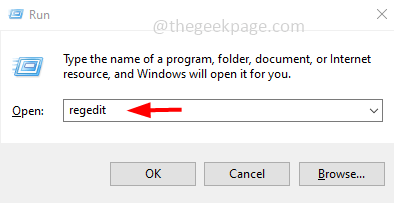
2단계: 사용자 계정 컨트롤 대화 상자가 나타나면 다음을 클릭합니다. 예.
3단계: 레지스트리 창에서 다음 경로로 이동합니다.
HKEY_CURRENT_USER\SOFTWARE\Microsoft\Windows\CurrentVersion\Explorer\Advanced
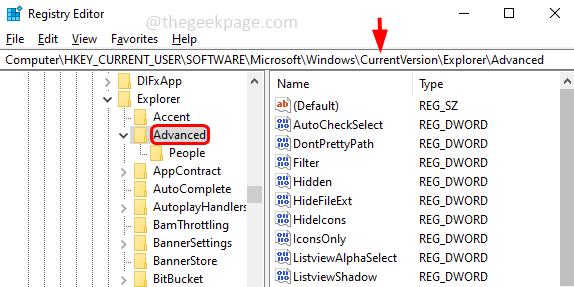
4단계: 오른쪽에서 찾기 Start_TrackProgs DWORD 값, 존재하지 않으면 생성해야 합니다.
5단계: 생성하려면 마우스 오른쪽 버튼으로 클릭 에 빈 공간 오른쪽에서 클릭 새로운, 선택 DWORD(32비트) 값
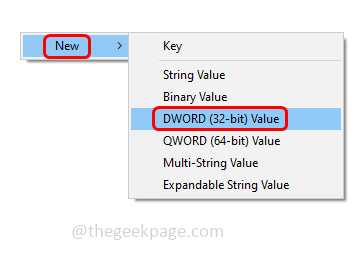
6단계: 이름을 다음과 같이 지정합니다. Start_TrackProgs
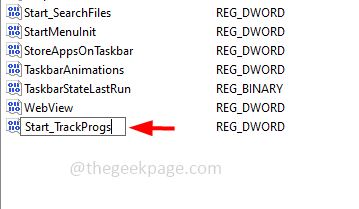
7단계: 열려 있는 그만큼 Start_TrackProgs ~에 의해 더블 클릭 그 위에.
8단계: 변경 값을 1로 변경 사항을 저장하려면 확인.
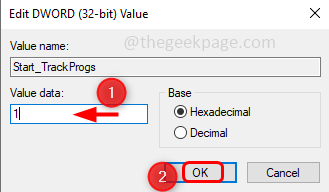
9단계: 재시작 컴퓨터를 실행하고 실행 프롬프트에서 몇 가지 명령을 실행합니다. 이제 화살표 키를 사용하여 목록에서 이전에 실행한 명령을 볼 수 있는지 확인하십시오.
이 방법에서 언급한 모든 단계를 따르면 문제가 확실히 해결됩니다.
1 단계 - 여기에서 Restoro PC 수리 도구를 다운로드하십시오.
2 단계 - 스캔 시작을 클릭하여 PC 문제를 자동으로 찾아 수정합니다.
그게 다야! 이 기사가 도움이 되기를 바랍니다. 고맙습니다!!
